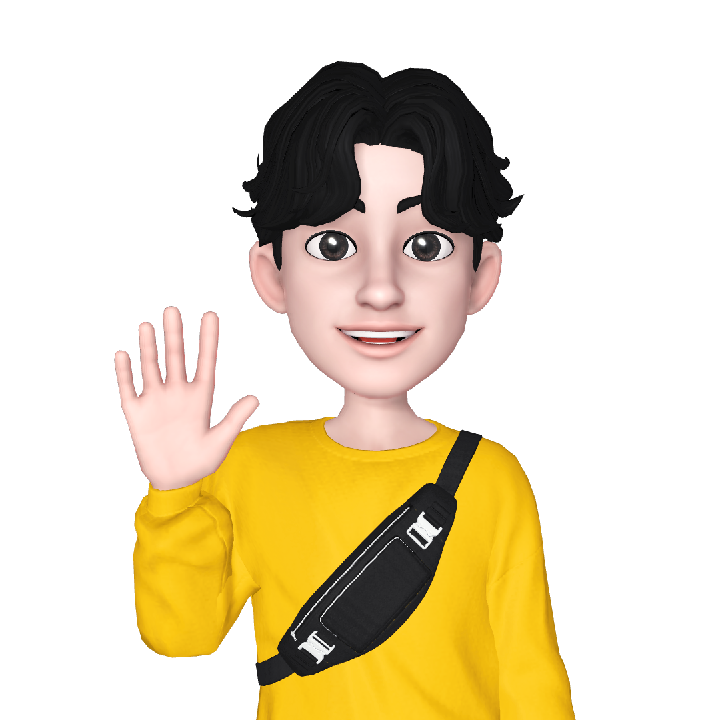| 일 | 월 | 화 | 수 | 목 | 금 | 토 |
|---|---|---|---|---|---|---|
| 1 | 2 | 3 | ||||
| 4 | 5 | 6 | 7 | 8 | 9 | 10 |
| 11 | 12 | 13 | 14 | 15 | 16 | 17 |
| 18 | 19 | 20 | 21 | 22 | 23 | 24 |
| 25 | 26 | 27 | 28 | 29 | 30 | 31 |
Tags
- IntelliJ
- SSL
- svn
- 생성자
- Class
- Branch
- commit
- gradle
- cherrypick
- VCS
- IntelliJ IDEA Community
- java
- Subversion
- error
- terms
- install
- Android
- Android Studio
- syntax
- git
- 상속
- 캡슐화
- 특징
- intellij 연동
- 문법
- 자바
- constructor
- Checkout
- TortoiseSVN
- sourcetree
Archives
- Today
- Total
Jay's Developer Note
[IDE] Intellij 단축키 모음 본문
728x90
Intellij 단축키 모음
IDE 중 Intellij 의 쓸만하고 필자가 자주 쓰는 단축키를 모아봤다.
단축키는 Settings -> Keymap 에서 Customizing 이 가능하다.
크게 3개의 카테고리로 나눠 정리해봤다.
1. 소스코드 작성/편집 관련
2. 검색/이동 관련
3. 실행/디버깅 관련
소스코드 작성/편집

사진이 작은 분들을 위해
| Ctrl + Z | 되돌리기(Undo) |
| Ctrl + Shift + Z | 다시 되돌리기(Redo) |
| Ctrl + C | 복사하기 |
| Ctrl + X | 잘라내기 |
| Ctrl + V | 붙여넣기 |
| Ctrl + / | 커서가 있는 라인을 주석처리 하고 커서를 밑으로 보낸다.(//) |
| Ctrl + Shift + / | 선택한 영역을 주석처리 해준다(/* */) |
| Ctrl + D | 커서가 있는 라인을 그대로 한 줄 밑으로 복사해준다. 영역을 선택하면 그 영역만큼만 복사해준다. |
| Alt + Enter | 빨간줄 그어진 코드 위에서 할 경우 추천 해결 방법을 보여준다. |
| Ctrl + Alt + O | import 를 최적화 시켜준다. 사용하지 않는 import 는 삭제시켜주고 *(아스테리크)로 import 된 녀석을 삭제하고 사용하는 패키지만 import 시켜준다. |
| Ctrl + .(마침표) | 커서가 있는 메소드 블록을 축소시킨다. |
| Ctrl + Shift + U | 대/소문자를 변환한다. |
| Shift + Enter | 무조건 커서를 한 줄 아래로 내린다. |
| Ctrl + Alt + Enter | 무조건 커서를 한 줄 위로 올린다. |
| Ctrl + Alt + L | 파일 전체/선택 영역 코드를 재정렬한다. |
| Ctrl + Alt + I | 커서가 있는 라인을 재정렬하고 커서를 밑으로 보낸다. |
| Ctrl + O | Override 가능한 메소드 목록을 보여준다. 창을 연 상태에서 타자를 치면 검색이 된다. 그 상태에서 키보드 방향키 위 아래로 옮겨가며 선택이 가능하다. |
| Ctrl + P | 메소드의 괄호 안에서 사용할 수 있으며 파라메타 정보를 보여준다. |
| Alt + Shift + Insert | 가로/세로 편집모드를 변경한다. |
| Shift + F6 | Renaming 관련된 모든 곳의 네이밍이 동시에 변경된다. |
| Alt + F7 | 사용한 곳을 전부 찾아준다. |
검색/이동

사진이 작은 분들을 위해
| Ctrl + N | 전체에서 클래스 단위로 검색한다. Alt + 방향키로 카테고리를 변경할 수 있다. All 은 최근 열어본 파일들이 나온다. |
| Shift + Shift | Shift 를 빠르게 2번 연타하면 Ctrl + N 의 All 탭이 열린다. |
| Ctrl + E | 최근 열어본 파일들을 보여준다. |
| Ctrl + Shift + E | 최근에 갔었던 코드 위치를 보여준다. |
| Ctrl + Alt + 방향키 좌/우 | 최근 갔었던 코드 위치로 포커스를 이동한다. |
| Ctrl + Tab | 열려있는 파일 탭에서 이동이 가능하다. Ctrl 을 누른 채 Tab 을 누르면 선택이 이동된다. |
| Ctrl + Shift + Tab | 열려있는 파일 탭에서 이동이 가능하다. Ctrl + Shift 를 누른 채 Tab 을 누르면 선택이 이동된다. |
| Alt + 방향키 좌/우 | 열려있는 탭에서 좌/우로 이동한다. |
| Ctrl + F | 코드에서 검색한다. 대/소문자 구분해서 검색이 가능하고 정규식으로도 검색이 가능하다. 검색 후 Enter 와 Shift + Enter 로 다음 검색/이전 검색이 가능하다. |
| Ctrl + Shift + F | 전체 코드에서 검색한다. 대/소문자 구분해서 검색이 가능하고 정규식으로도 검색이 가능하다. File mask 를 통해 확장자 별로 검색도 가능하다. |
| Ctrl + R | 코드에서 검색해서 바꾼다. Ctrl + F 와 검색 조건이 동일하다. |
| Ctrl + Shift + R | 전체 코드에서 검색해서 바꾼다. Ctrl + Shift + F 와 검색 조건이 동일하다. |
| Ctrl + G | 라인:칼럼 으로 해당 라인으로 갈 수 있다. |
| Ctrl + B | 코드가 정의된 곳으로 이동한다. |
| Ctrl + Alt + B | 코드가 구현된 곳으로 이동한다. |
| Ctrl + Shift + B | 코드의 참조형 데이터형이 정의된 곳으로 이동한다. |
실행/디버깅

사진이 작은 분들을 위해
| Shift + F10 | Run App |
| Shift + F9 | Debug App |
| Ctrl + F2 | Stop App |
| F7 | 디버깅 시 브레이크 포인트에 걸리면 Step Into |
| F8 | 디버깅 시 브레이크 포인트에 걸리면 Step Over |
| F9 | 디버깅 시 브레이크 포인트에 걸리면 Resume |
728x90
'Useful Things' 카테고리의 다른 글
| [Common] 프로그래밍 네이밍 룰 (0) | 2022.02.08 |
|---|